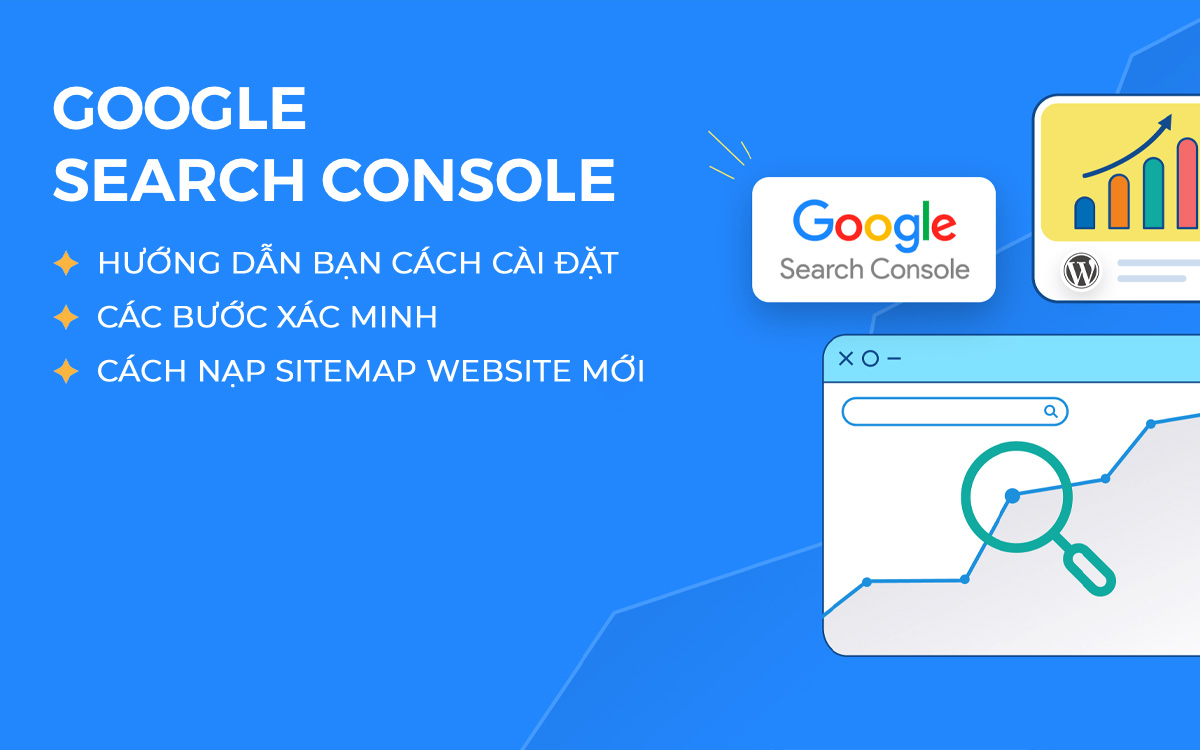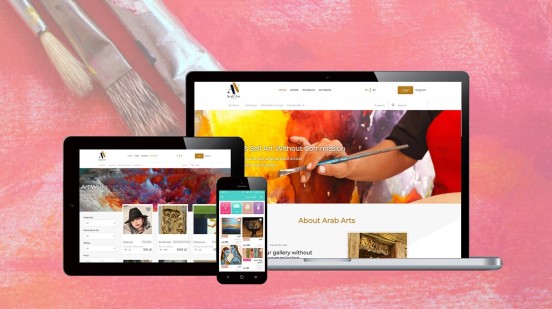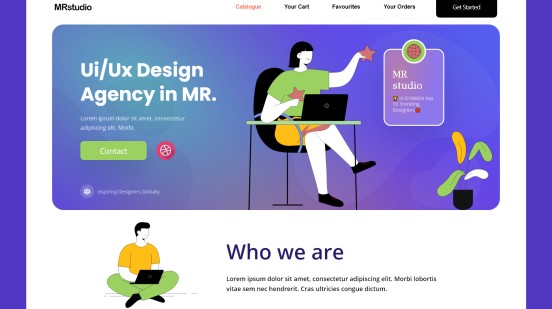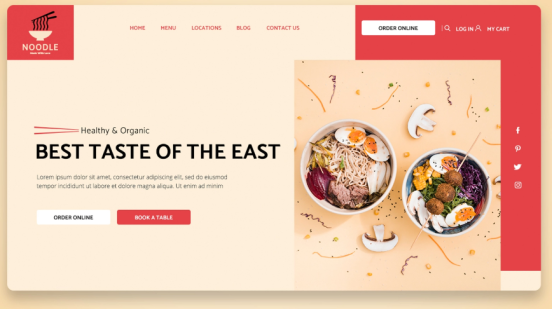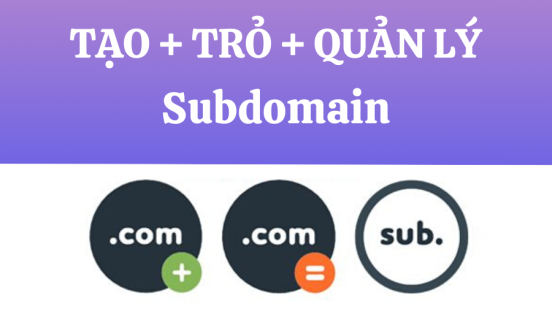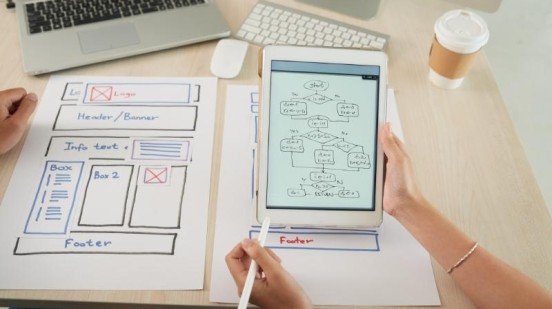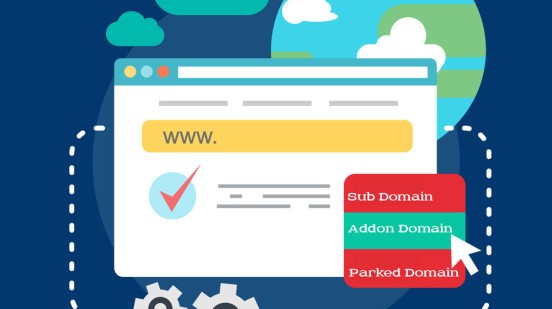Google Search Console (GSC) là một công cụ miễn phí từ Google, được thiết kế để hỗ trợ SEOer trong việc theo dõi, duy trì và khắc phục các vấn đề liên quan đến website mà họ quản lý. Trong bài viết này, A Website sẽ hướng dẫn bạn cách cài đặt GSC cho website mới, để bạn có thể nhanh chóng tận dụng những tính năng hữu ích mà công cụ này mang lại!
Google Search Console là gì?
Google Search Console là một công cụ mạnh mẽ được Google cung cấp để hỗ trợ quản lý và phát triển website. Với hàng loạt tính năng tiện ích, GSC được coi là "chìa khóa vàng" cho SEOer và quản trị web, giúp họ quản lý website một cách thuận tiện và hiệu quả hơn. Điểm đặc biệt của GSC là khả năng thống kê các liên kết đến website cũng như cung cấp thông tin về từ khoá mà người dùng có thể sử dụng để truy cập vào trang web đó. Điều này giúp người quản trị web tiết kiệm thời gian và công sức, tập trung vào việc tối ưu hóa trang web và thực hiện chiến lược SEO một cách hiệu quả hơn.

Giao diện trang chủ Google Search Console
Hướng dẫn cài đặt Google Search Console
Để cài đặt GSC, bạn có thể tuân thủ các bước dưới đây:
Bước 1: Khởi đầu
Truy cập vào liên kết sau: https://search.google.com/search-console/about?hl=vi và nhấp vào nút "Bắt đầu ngay". Lưu ý rằng nếu đây là lần đầu tiên bạn truy cập vào liên kết này, bạn cần đăng nhập bằng tài khoản Gmail của mình.
Bước 2: Thêm trang web
Khi bạn đã mở Google Search Console, hãy nhấp vào "Thêm trang web" hoặc "Thêm tài sản" ở phía bên trái của trang.
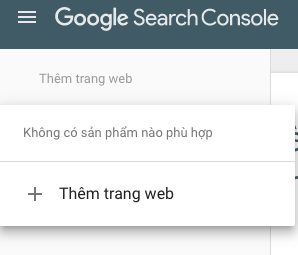
Thêm vào trang web hoặc thêm tài sản
Bước 3: Chọn Thuộc tính
Có hai loại thuộc tính: Miền và Tiền tố URL. Để chọn cài đặt phù hợp, bạn cần hiểu rõ sự khác biệt giữa hai loại này:
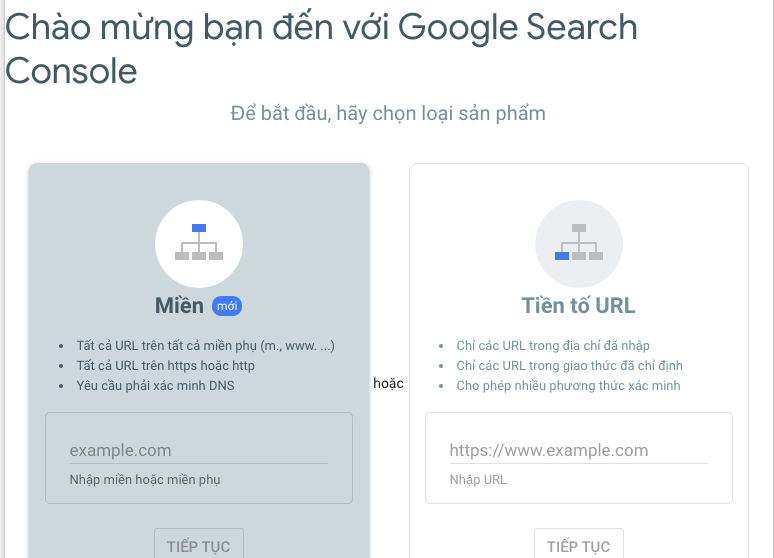
Chọn loại sản phẩm để thêm: Ưu tiên chọn Tiền tố URL
1. Miền:
Bao gồm tất cả các URL trên tên miền chính (bao gồm cả www hoặc không www), cùng với giao thức http hoặc https. Để xác minh miền, bạn cần thực hiện xác minh qua DNS. (Khó yêu cầu biết kỹ thuật).
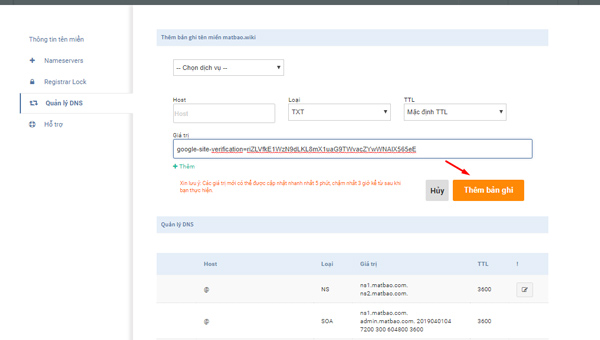
Xác minh bằng Miền phức tạp hơn so với xác minh bằng Tiền tố URL
Khi bạn chọn Miền, tất cả các phiên bản của trang web sẽ được theo dõi (bao gồm cả thiếu "www" hoặc "https"). Để thực hiện điều này, bạn cần truy cập vào tài khoản quản lý tên miền và sau đó sao chép đoạn mã mà Google cung cấp vào cấu hình DNS của tên miền.
Phương thức xác minh này có vẻ phức tạp, đặc biệt đối với những người không có kiến thức kỹ thuật. Nếu bạn không thể truy cập vào nhà cung cấp tên miền của mình, hãy sử dụng phương pháp thứ hai, đó là cài đặt thông qua "Tiền tố URL" và nhập đầy đủ domain của trang web.
2. Tiền tố:
Tiền tố URL: Hãy nhập URL chính xác vào ô "Nhập URL". Đảm bảo nhập đúng (tránh sai chính tả, bỏ sót dấu gạch chéo hoặc "www"…). Sau đó, nhấn Tiếp tục.
Bước 4: Xác minh quyền sở hữu
Dù bạn chọn phương thức cài đặt Miền hay Tiền tố URL, bạn vẫn cần xác minh rằng bạn là chủ sở hữu. Đối với phương thức Miền, quy trình xác minh sở hữu sẽ được thực hiện với nhà cung cấp tên miền của bạn. Còn với phương thức Tiền tố URL, bạn có các lựa chọn sau:
Cách 1: Xác minh qua tệp HTML (Mức khó yêu cầu biết kỹ thuật)
Đây là phương pháp phổ biến nhất và dễ áp dụng. Bạn chỉ cần tải tệp HTML được cung cấp lên website của mình. Cụ thể:
- Tải xuống tệp HTML từ GSC.
- Đăng nhập vào tài khoản hosting của bạn.
- Tải tệp HTML lên website và sau đó bấm nút xác minh trên GSC.
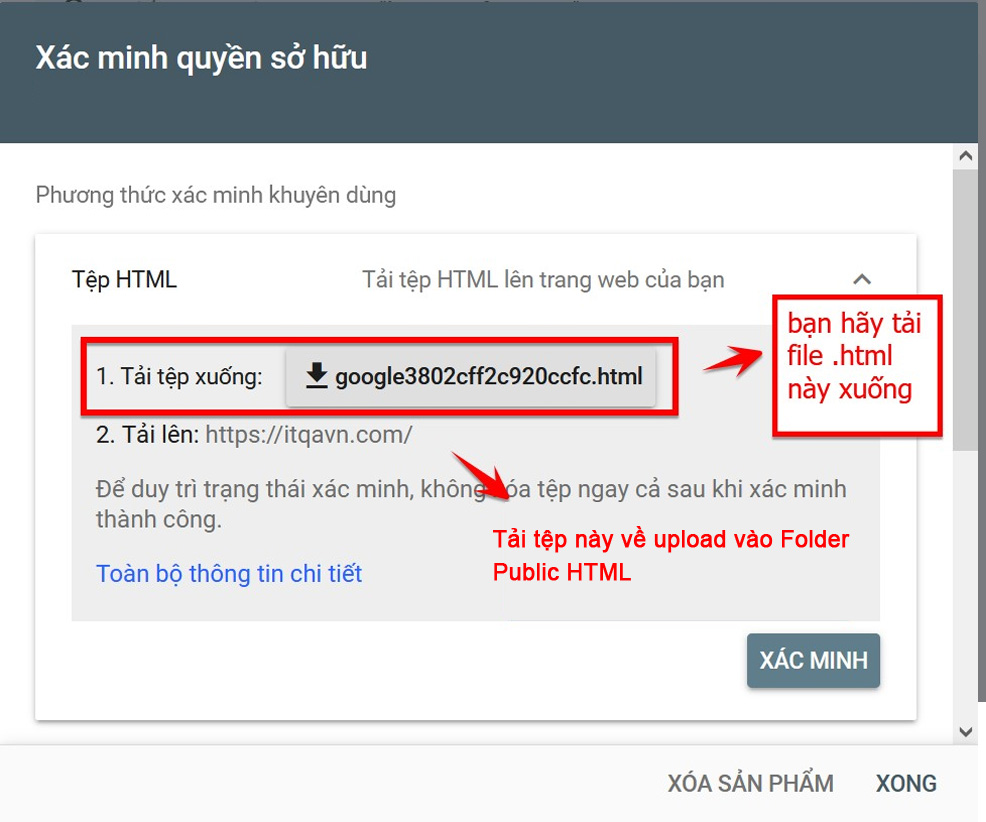
Tải về tệp và đưa lên folder Public HTML của website
Cách 2: Xác minh qua thẻ HTML (Mức dễ)
Phương pháp này thích hợp cho các website WordPress. Bạn chỉ cần thêm một đoạn mã meta vào trang web. Cụ thể:
của trang web.
- Sao chép đoạn mã meta
- Đăng nhập vào trình chỉnh sửa giao diện của WordPress hoặc tại trang quản trị website dành quản trị viên, đến phần Thiết lập thông tin sẽ có khu vực dán mã dành cho các đoạn mã đặt vào cặp thẻ
- Dán mã meta vào trong để sẵn Head.
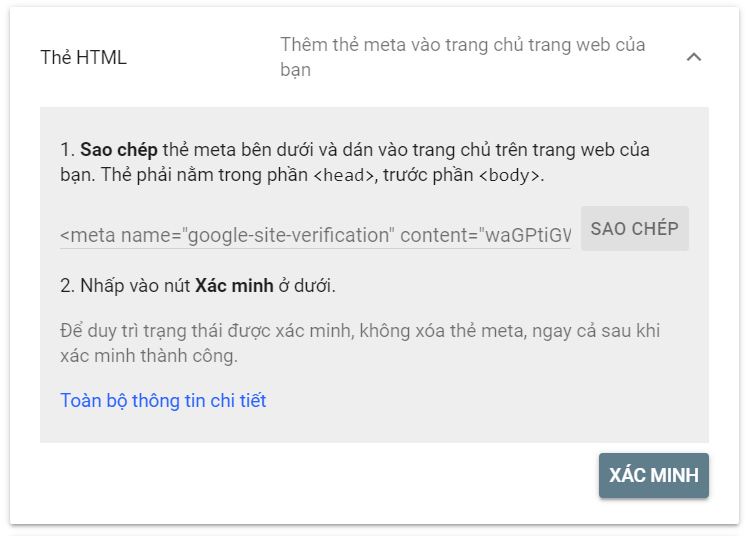
Xác minh qua thẻ HTML
Cách 3: Xác minh qua Google Analytics (Mức dễ)
Điều kiện để sử dụng phương thức này là bạn đã cài đặt Google Analytics cho website của mình. Cụ thể:
của trang web.
- Trang web phải chứa đoạn mã analytics.js hoặc gtag.js.
- Đoạn mã theo dõi phải nằm trong phần
- Bạn cần có quyền chỉnh sửa thuộc tính Google Analytics.
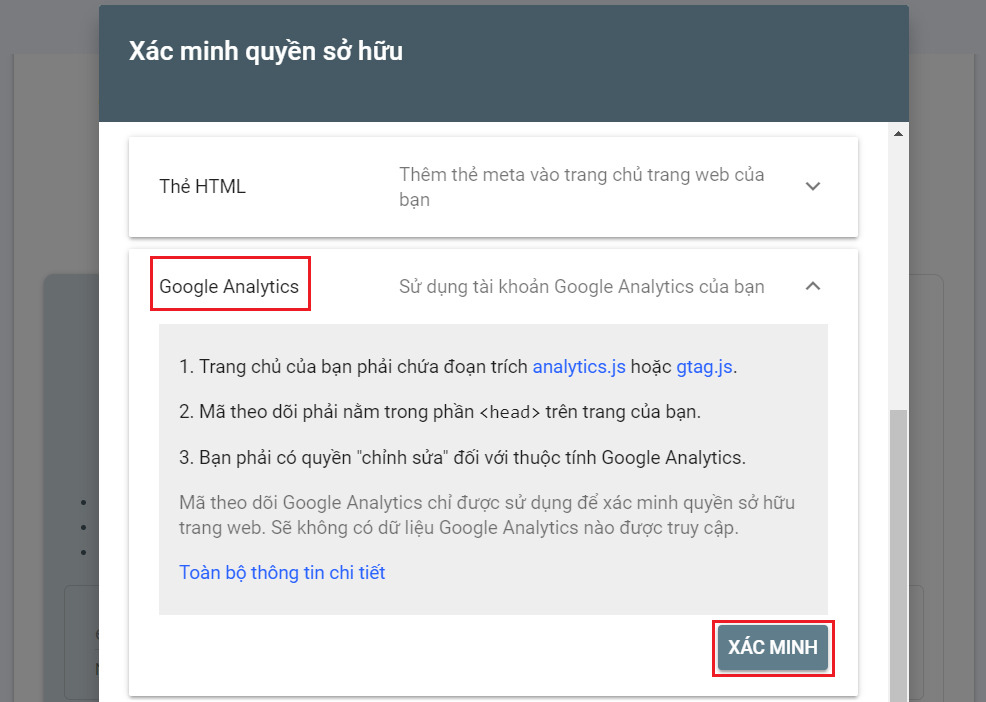
Xác minh qua mã của Google Analytics và gtag JS (Xem bài hướng dẫn phần này)
Cách 4: Xác minh qua Google Tag Manager (Mức dễ)
Phương pháp này tương tự như cách 3. Bạn cần thỏa mãn các điều kiện sau:
- Website của bạn đã được cài đặt Google Tag Manager.
- Bạn cần có quyền quản lý Google Tag Manager.
Cụ thể:
- Chọn "Google Tag Manager".
- Sau đó, nhấp vào "Xác minh" để hoàn tất quá trình cài đặt.
Bước 5: Xác nhận Google Search Console đã hoạt động
Sau khi bạn đã hoàn thành các bước cài đặt, quan trọng nhất là đảm bảo rằng GSC đã được tích hợp vào website một cách thành công. Sau đó, bạn có thể thoải mái sử dụng các tính năng của GSC và theo dõi các chỉ số quan trọng trên website của mình một cách dễ dàng, giúp việc tối ưu onpage trở nên thuận tiện hơn.
Tiếp theo bạn cần nạp Sitemap (file chứa toàn bộ đường dẫn của trang website) cho Google index (Ghi nhận) bằng cách truy cập vào phần Sitemap (Sơ đồ trang web).
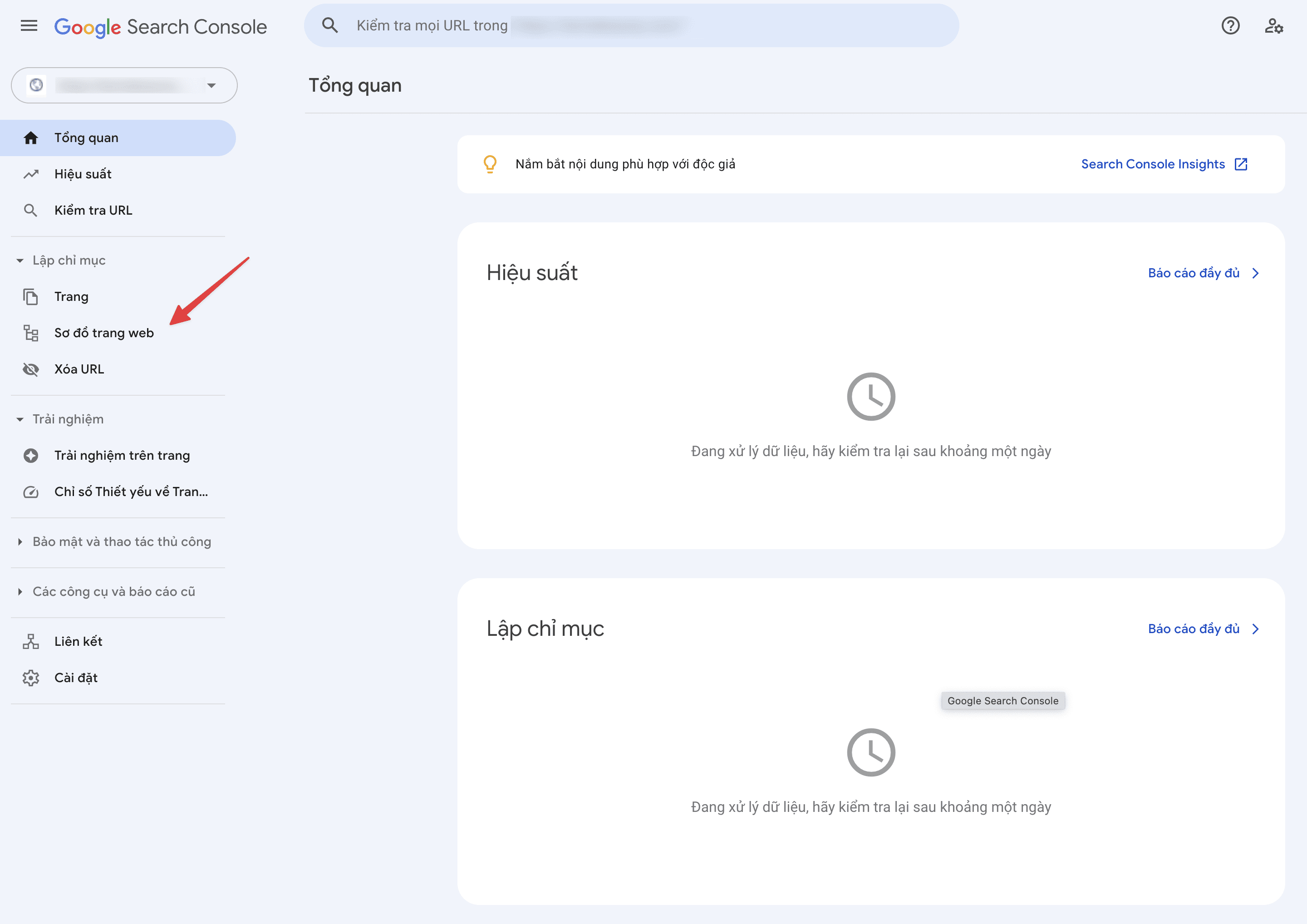
Chọn Sơ đồ trang web
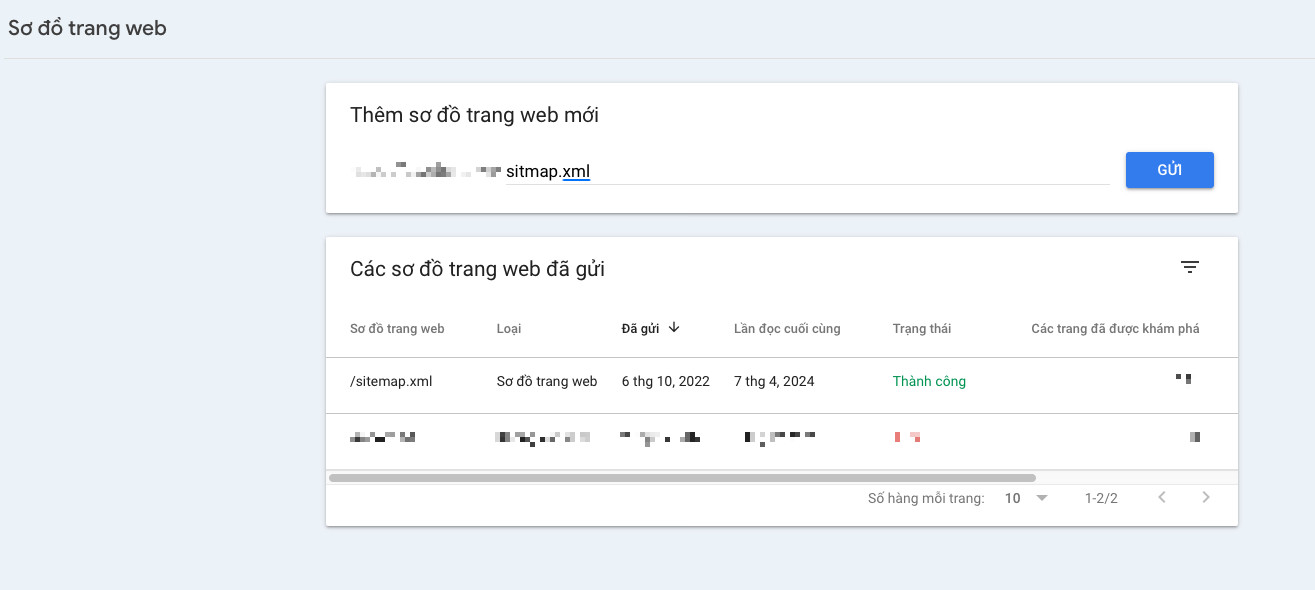
Nhập vào /sitemap.xml
Chỉ với vài phút và các thao tác đơn giản, bạn đã có thể cài đặt GSC cho website của mình. Sau khi hoàn thành việc cài đặt, hãy tìm hiểu thêm về các hướng dẫn sử dụng GSC từ chúng tôi để có cái nhìn toàn diện và tổng quan nhất. Từ đó, bạn có thể sử dụng công cụ này một cách hiệu quả, giúp tối ưu hóa onpage tốt nhất.
Chúc bạn khám phá và tận dụng hết các tính năng thú vị mà GSC mang lại!
A Website Team IT